
RSS-feeds er gode til at blive advaret til nye artikler på dine yndlingssteder. Men din personlige tid bør ikke tages op med at læse arbejdsartikler. Opdel dine professionelle og personlige abonnementer ved at tilføje arbejdsfeeds til Microsoft Outlook i stedet.
Håndtering af feeds i Outlook er super nemt, selv om det kun kan gøres i Desktop Outlook-klienten. Hvis du kun bruger Outlook Web App, er der masser af andre gode foderlæsere, som Feedly. eller InoreAder, at vælge imellem i stedet. Alternativt kan du abonnere på dine feeds ved hjælp af Slack. eller Microsoft Teams. .
RELATEREDE: Sådan sender du RSS-feeds til en Microsoft Teams Channel
RSS-feeds i Microsoft Outlook er oprettet i mappen "RSS Abonnementer".
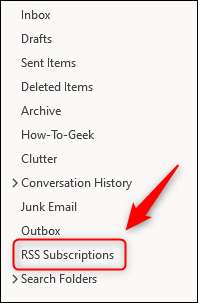
Højreklik på mappen "RSS Abonnement" og vælg "Tilføj et nyt RSS-feed."
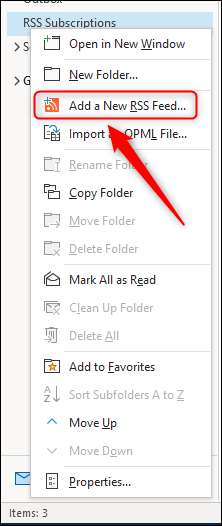
I vinduet "Ny RSS Feed", der dukker op, skal du indtaste feedadressen på den hjemmeside eller blog, som du vil følge, og derefter klikke på "Tilføj."
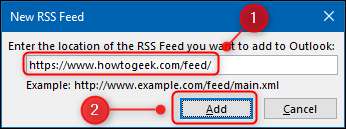
Hvis du er glad for at holde fast ved standardindstillingerne, skal du vælge "Ja."
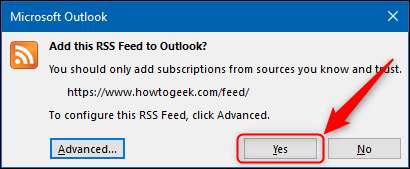
Hvis du vil se eller ændre standardindstillingerne, skal du klikke på "Avanceret".
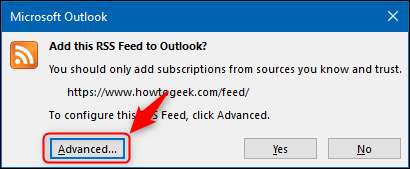
Dette åbner panelet "RSS Feed Options". Skift "Feednavn" eller den mappe, hvor artiklerne vises, og klik derefter på "OK".
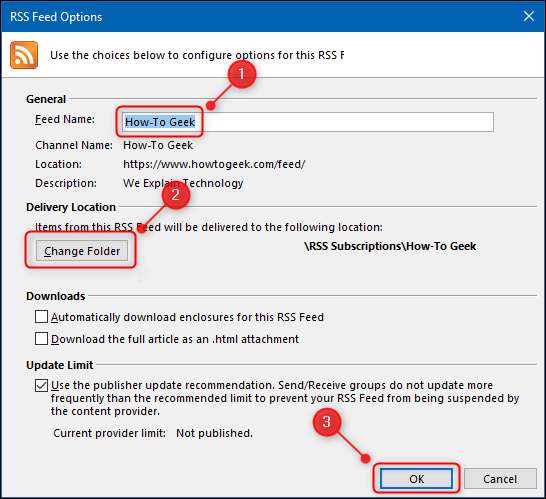
Vælg nu "Ja" for at fortsætte.
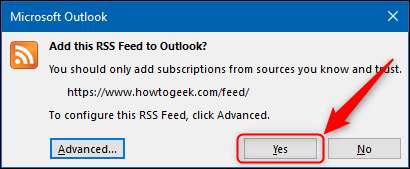
En ny mappe til feedet oprettes under mappen "RSS Abonnementer", og Microsoft Outlook trækker de nyeste feeds til dig.
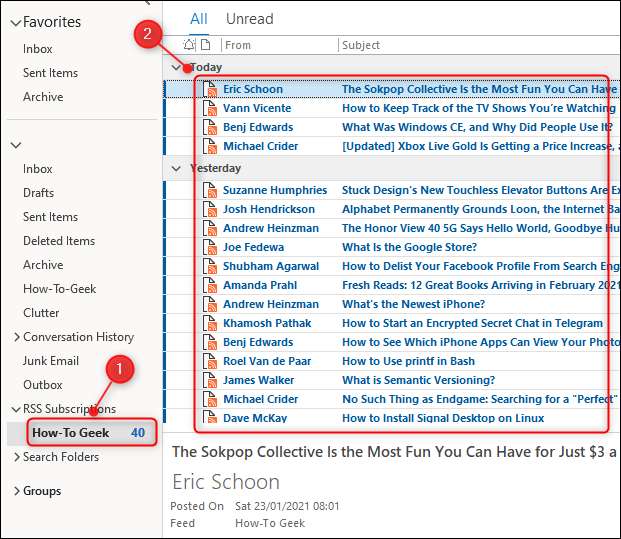
Sletning af et abonnement er lige så nemt som at højreklikke på Feed-mappen og vælge "Slet mappe".
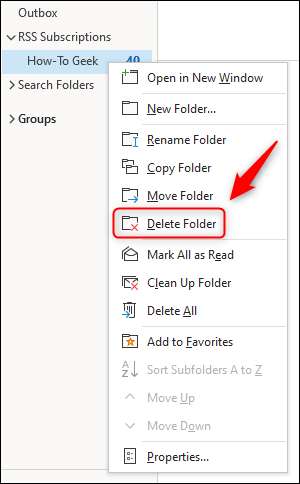
Du kan Anvend kategorier Til downloadede artikler, men der er ingen klokker og fløjter som der er med specialiserede RSS-feed læsere. Men nogle gange er klokker og fløjter ikke påkrævet. Hvis du bare vil have en hurtig og nem måde at se dine feeds, kan Microsoft Outlook kun være det rigtige værktøj til jobbet.







